发布时间:2021-06-17 15: 50: 04
在日常工作过程中,我们都会遇到图片需要分割的情况。有时一张图可能只需要某一部分,有时则需要将图片的不同部分单独保存下来。今天,我就向大家演示一下,如何使用ABBYY中的图片分割功能处理这些情况。
软件版本及系统:ABBYY FineReader PDF 15;Windows10系统
一、导入图片
在ABBYY的主界面,点击转换文档,选择OCR编辑器。
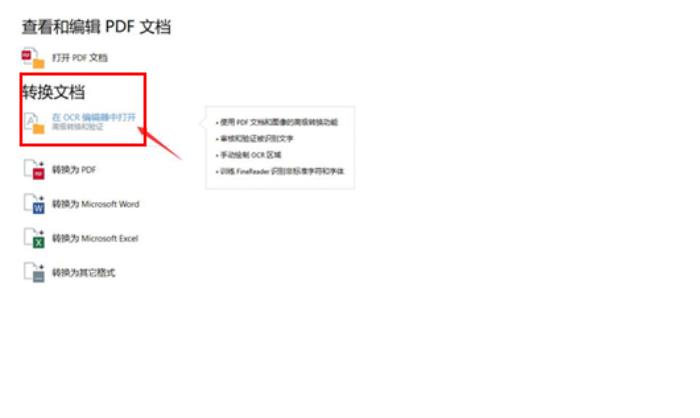
在文件夹中选择图片文件,这里我提前准备的一张期刊截图,点击打开。
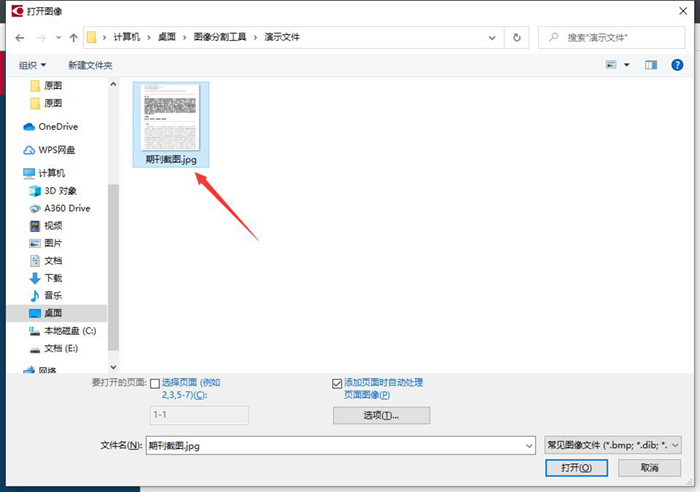
导入截图后,软件会自动对图片进行识别,我们静静等待即可。
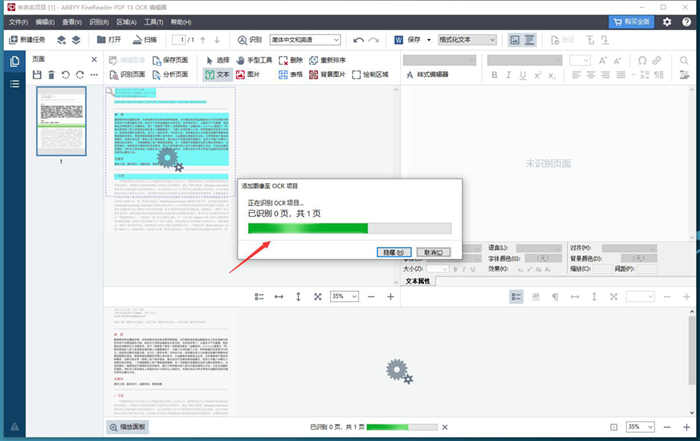
界面右边是自动识别的结果。
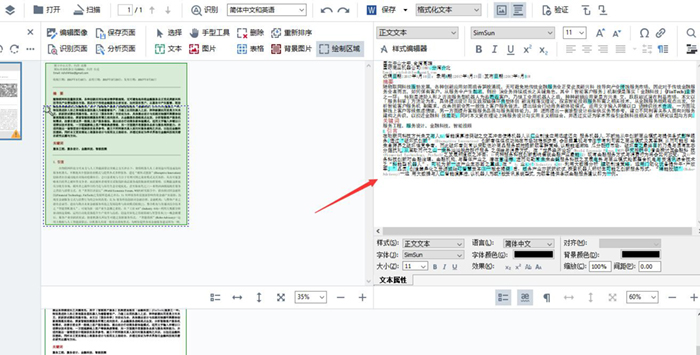
点击左边的原始图片框。
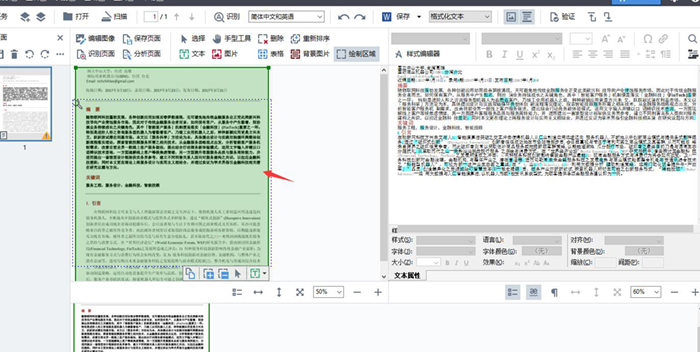
点击键盘上的删除键,删除右边的识别结果,然后点击上方的绘制区域工具,开始裁剪图片。
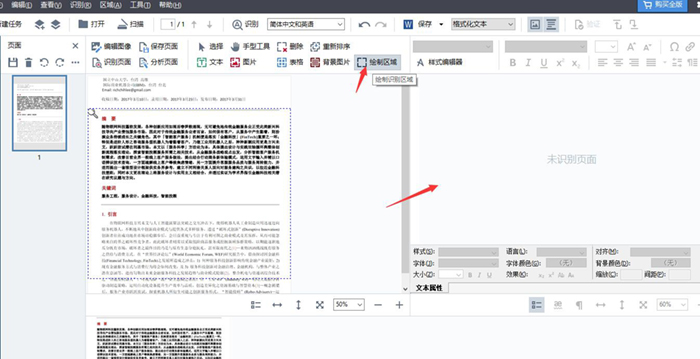
二、分割图片
首先,我们框选图片最上端的文字,右键选择导出为图片格式。
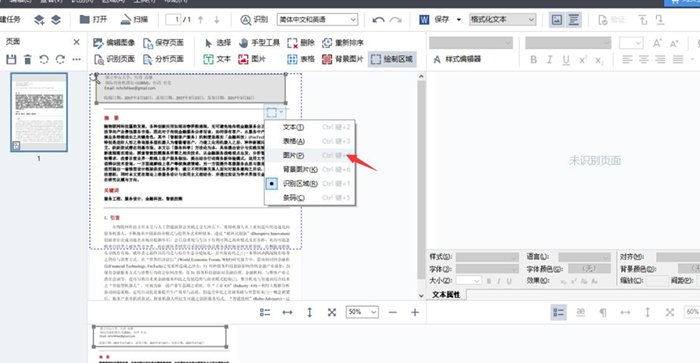
然后选择第二段摘要,同样是框选,右键选择图片格式。

第三段的关键词,框选后,我们选择文本格式导出,用来与图片格式进行对比。
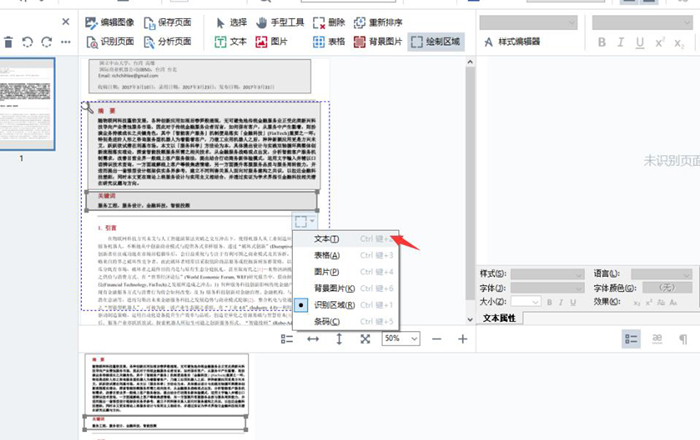
最后一段,我们同样框选后,选择导出为图片格式。
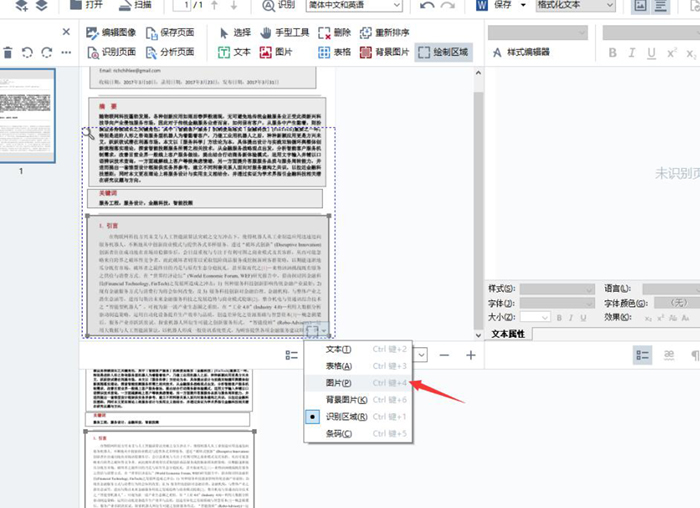
对图片分割完成后,点击工具栏上方的识别按钮,即可进行分割。
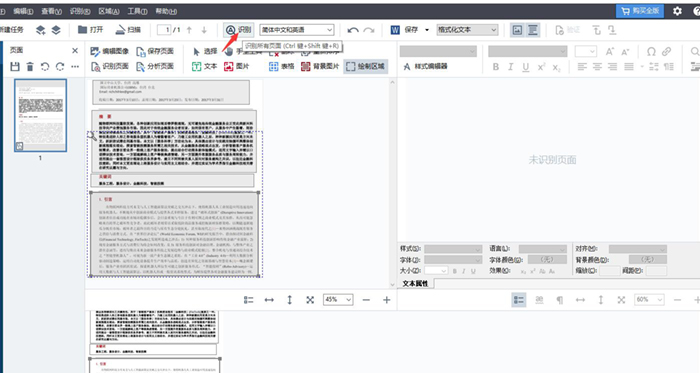
界面中会再次出现识别项目的进度条。
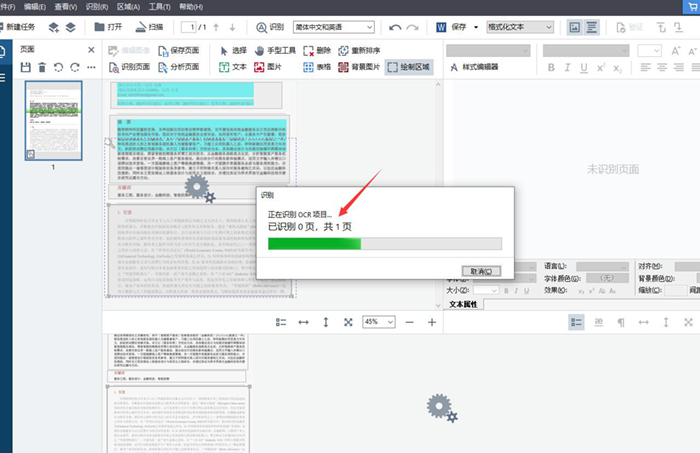
识别完成后,右边呈现出两种格式的识别结果:三张图片和一列文字。
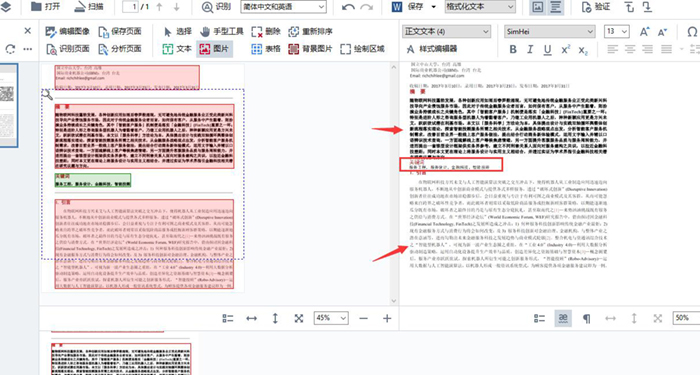
点击保存,选择对应的格式,即可导出文件。
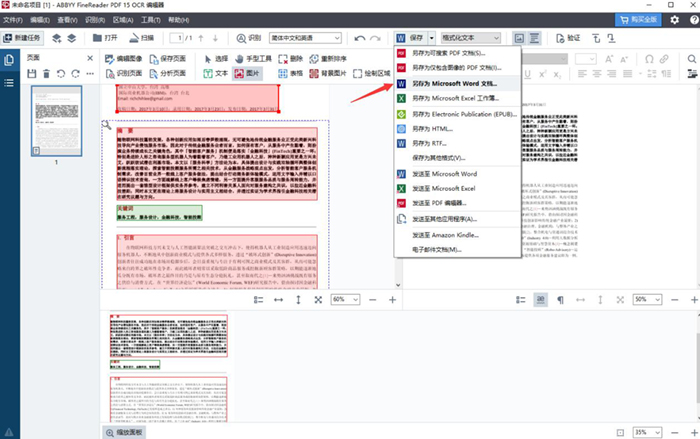
文件存储为Word文档格式,命名为图像分割。
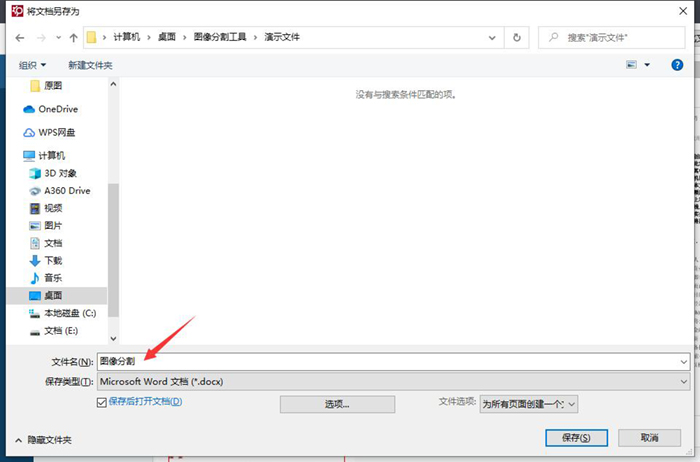
点击文件夹,打开刚刚存储的文档。我们可以看到,文档中已经被分割为3张图片以及一段文字。文字可以进行选取编辑的,图片也可以进行另存和裁剪。
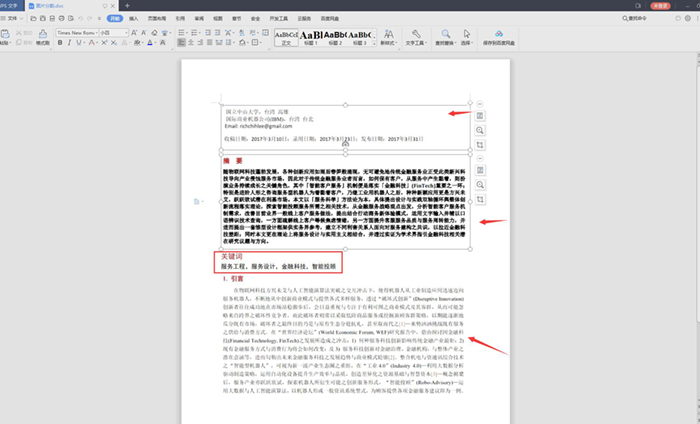
以上,就是用OCR文字识别软件ABBYY对图片进行分割的全过程了。运用这种方法,能够快速地分离出我们需要的图片元素,尤其是对于书籍摘录的工作人员来讲,可以说是非常便捷了。
作者:吴朗
展开阅读全文
︾
读者也喜欢这些内容:
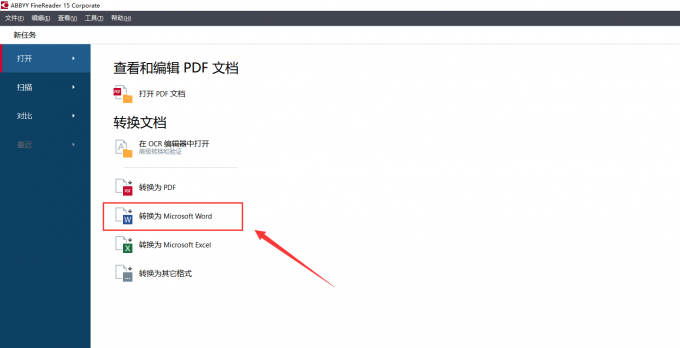
照片文字怎么转换成Word文档 照片文字模糊怎么变清晰
对于一些需要经常处理文件的工作人群来说,想要将图片格式中的文字导出成文档是一件十分麻烦的事情。许多人也因为这个问题苦恼了许久,但实际上将图片转换成可编辑的文档只需要具有扫描识别功能的OCR文字识别软件就能够完成,今天我们就来说一说照片文字怎么转换成Word文档,照片文字模糊怎么变清晰。...
阅读全文 >

PDF转成图片的方法 PDF转图片不清晰怎么办
PDF文档和图片都是常用的文件格式,在工作中我们需要根据不同的需求来灵活地对文件的格式进行更改,这就需要我们掌握PDF转成图片的方法。PDF转图片不清晰怎么办?下文中会为大家进行详细地解答。...
阅读全文 >

几款常用的OCR文字识别软件
图片文字提取软件是什么呢?随着大家的办公需求的加大,现在已经有很多的办公软件出现了,那么,图片文字提取软件便是其中的一种,因为现在制作图片的要求也比较高,所以,在图片上加入文字也是很正常的事情,那么,怎么样才能够直接将图片中的文字提取出来呢?...
阅读全文 >

OCR图片文字识别是什么意思 OCR图片文字识别软件排行榜
随着科技的发展,OCR图片文字识别被广泛运用于办公中,但也有一些小伙伴对OCR图片识别不了解。今天小编就为大家介绍一下OCR图片文字识别是什么意思,OCR图片文字识别软件排行榜,感兴趣的话请继续看下去吧。...
阅读全文 >